
时间:2021-01-03 22:12:48 来源:www.win10xitong.com 作者:win10
我们不管是办公,还是娱乐,大部分用户都是用的是win10系统,如今有一位用户遇到了win10网络连接怎么改成专用网络的问题,因为考虑到很多网友都不太精通win10系统,对win10网络连接怎么改成专用网络的问题如果遇到了也可能会束手无策。要是你想不方便向专业人士寻求帮助,其实是可以完全自己独立解决的。只需要按照这个流程:1.我们右键点击桌面左下角的开始按钮,在弹出的菜单中选择“设置”菜单项。2.这时就会打开Windows设置窗口,点击窗口中的“网络和Internet”图标就好了。接下来就是今天的主要内容,详细说一下win10网络连接怎么改成专用网络的修复伎俩。
小编推荐下载:win10 64位
将win10计算机网络更改为专用网络的步骤:
1.我们右键单击桌面左下角的开始按钮,并从弹出菜单中选择“设置”菜单项。
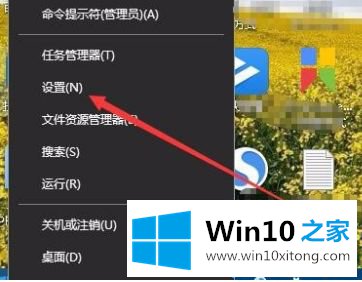
2.此时,窗口设置窗口将打开,并单击窗口中的“网络和互联网”图标。
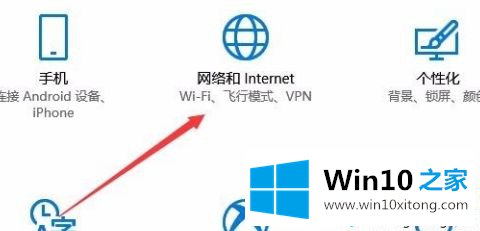
3.在打开的网络状态窗口中,我们单击快捷链接“更改连接属性”。
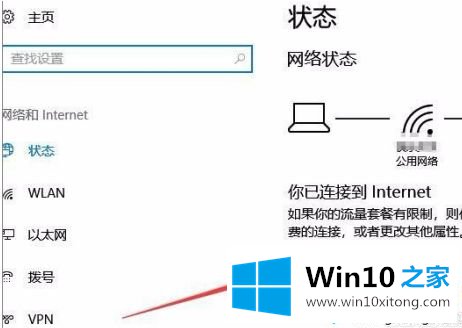
4.这时会打开网络属性设置窗口,点击网络配置文件中的设置项“特殊”。
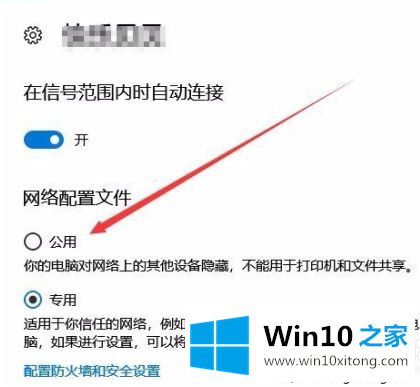
以上是win10网络连接改为专网的方法。需要更改的用户可以按照以上步骤操作,希望对大家有帮助。
上面的教程结合了截图给大家详细的说了win10网络连接怎么改成专用网络的修复伎俩,小编很乐意为大家分享win系统的相关知识。